チャートをchartcampに登録する方法
STEP1. エクセルファイルでチャート(グラフを作る)
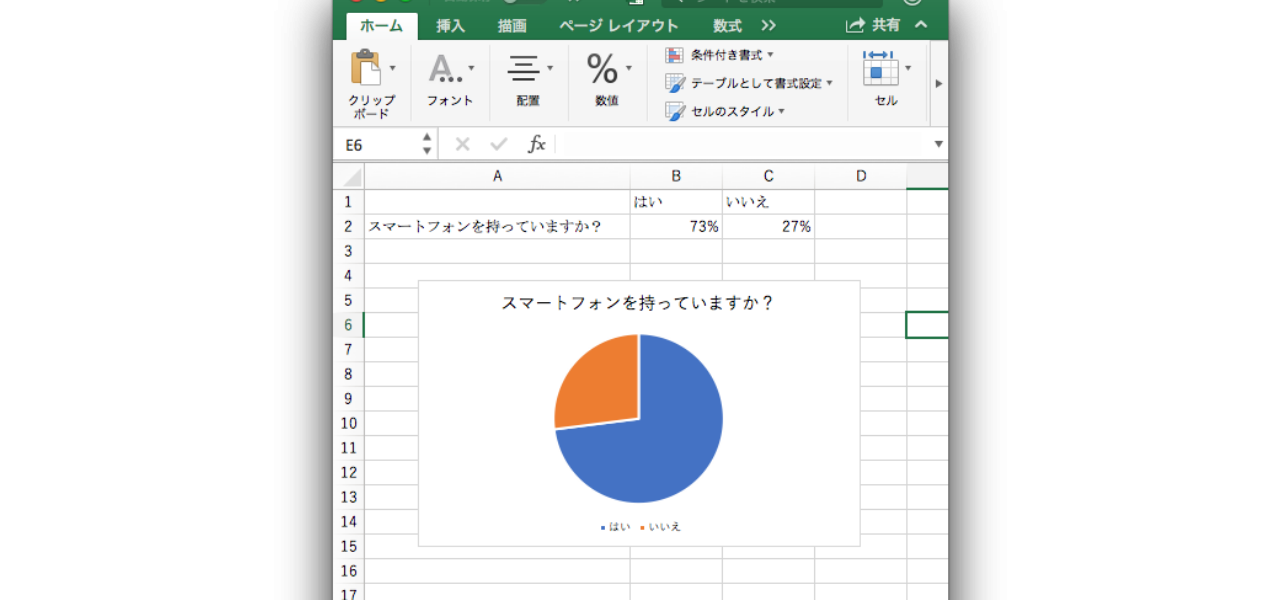
Excel2017以降のエクセルで、グラフを作って保存します。保存する際は、ファイル形式で「Excel ブック(.xlsx)」を選択してください。.xls .csv など .xlsx 以外のエクセルファイルには対応しておりませんのでご注意ください。
STEP2. chartcamp のメニューの「My Charts」をクリック
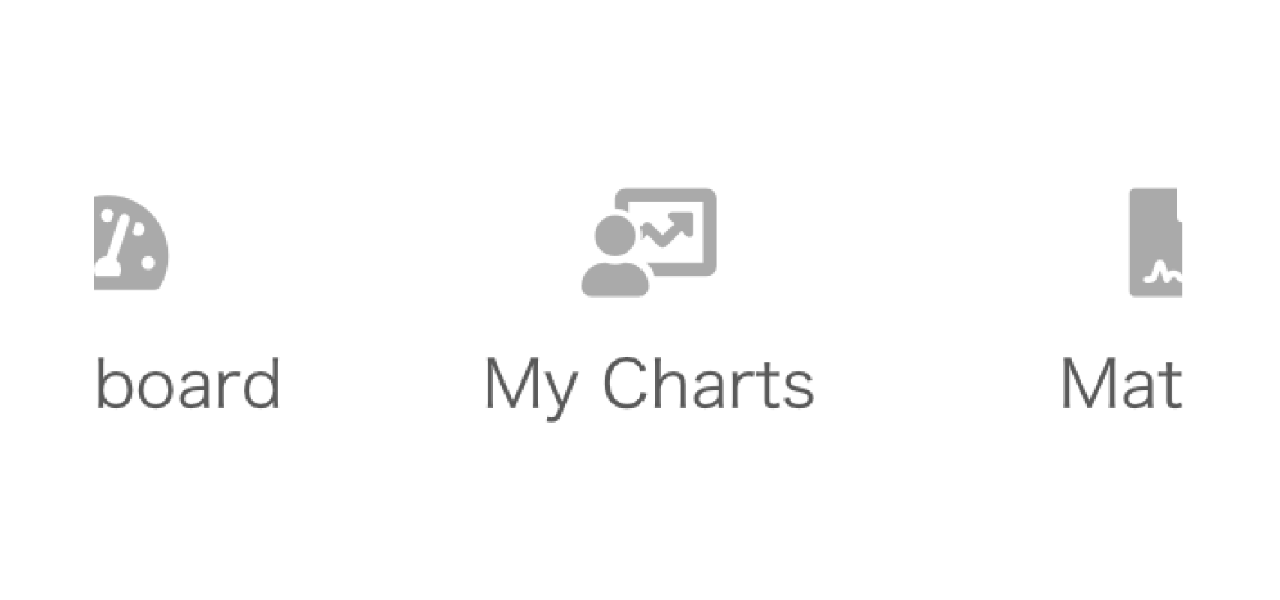
STEP3. ADD NEW ボタンをクリック
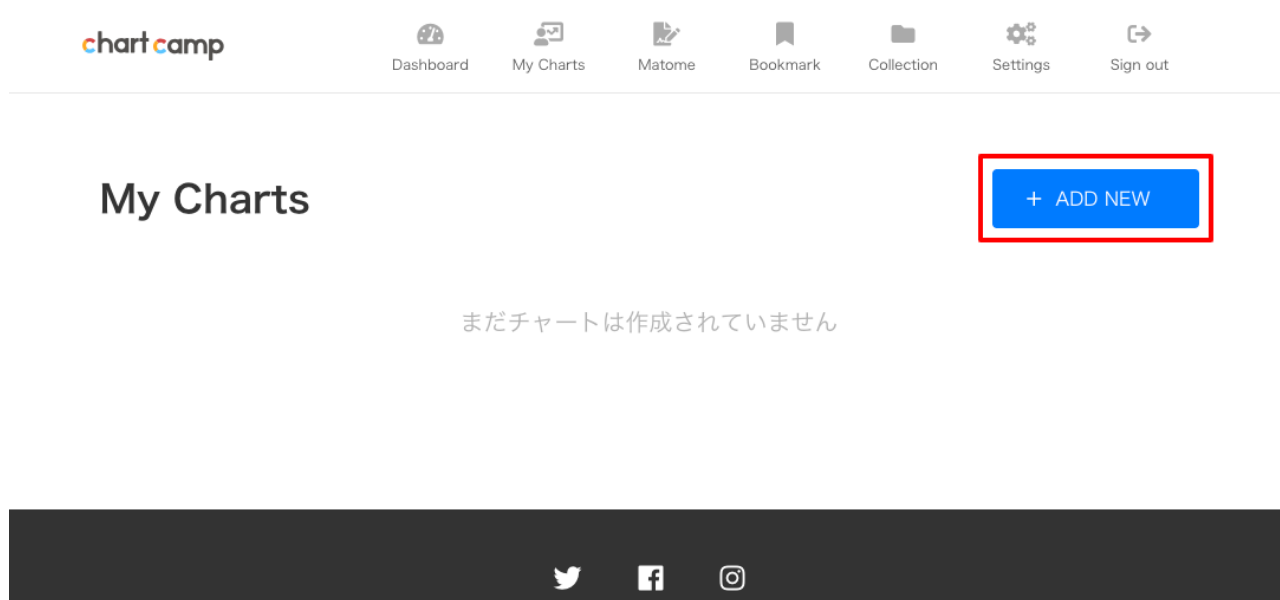
STEP4.「チャートを含むExcelファイル(.xlsx)をドロップしてください」という箇所をクリックして作ったエクセルファイルを選択するか、ドラッグアンドドロップしてください。
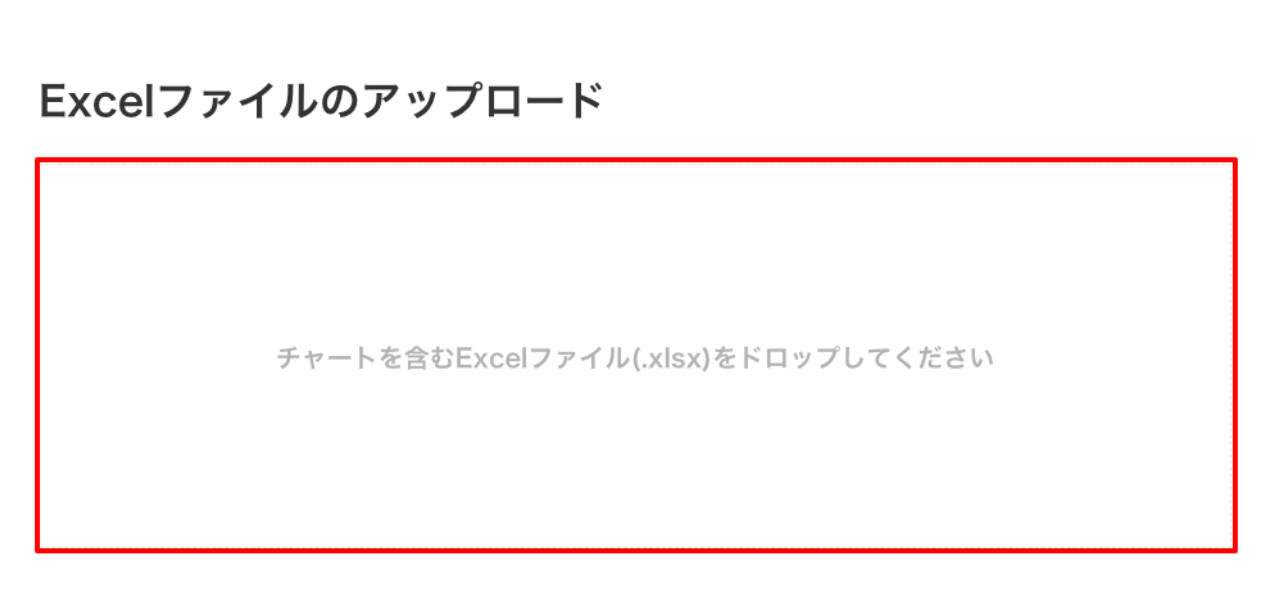
STEP5. My Charts にチャートが追加されます
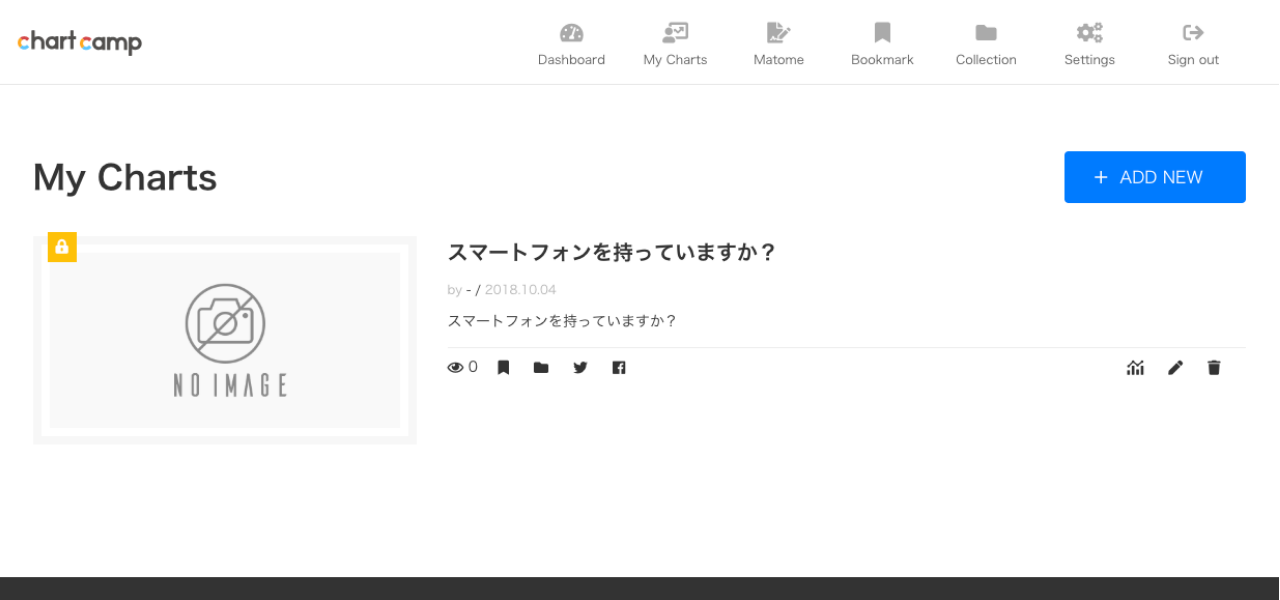
STEP6. 鉛筆アイコンを押して、編集画面に移動する

必須項目を入れて「保存する」ボタンを押します
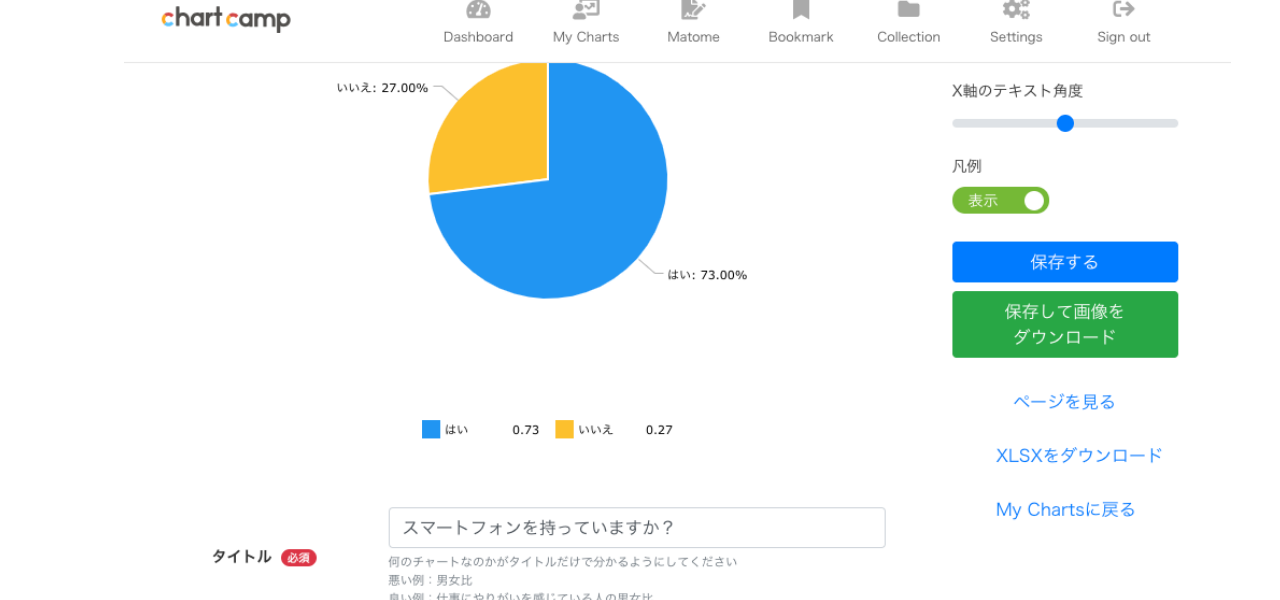
「ページを見る」を押すと実際のページを見ることができます。
